|
- メモ一覧画面 -
アプリを起動するとメモ一覧画面が表示されます。
メモ一覧画面では、メモの新規作成/削除、検索による絞り込み、外部アプリにメモを送るなどの各種管理が出来ます。
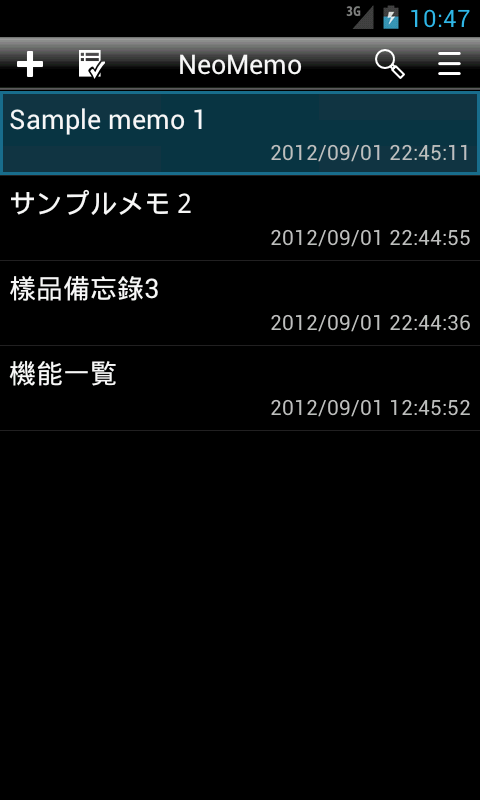
- 基本操作 -
-
メモの新規作成 -
メモを新規作成するには、以下の方法があります。
新規作成をするとメモ編集画面に切り替わります。
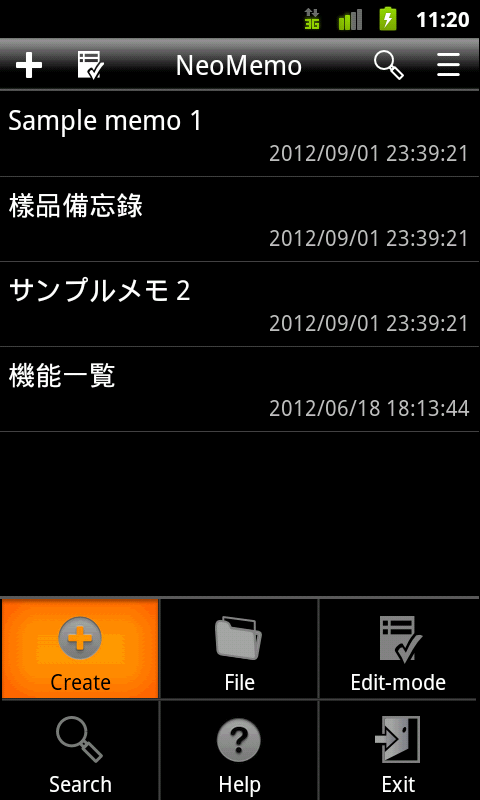
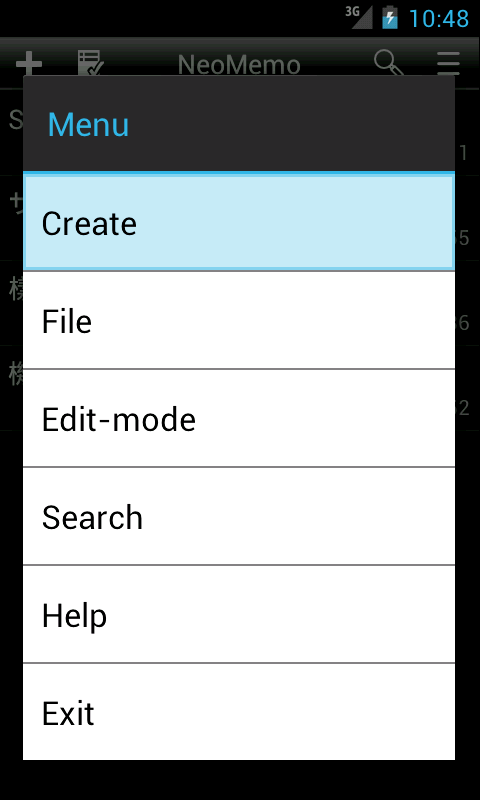
-
メモの管理 -
メモの管理をするには、各メモ用のポップアップメニューを表示させます。
各メモ用のポップアップメニューを表示するには、以下の方法があります。
- メモ項目を長押しする。
- 編集モード時にメモ項目をタップする。
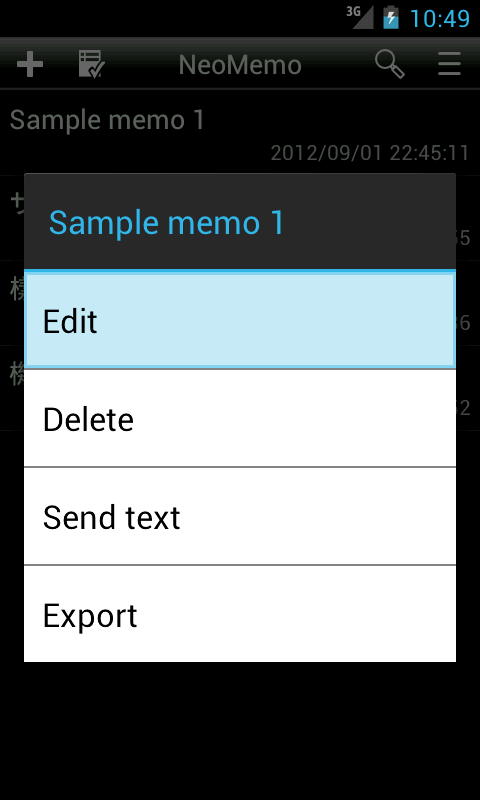
各メモ用のポップアップメニューには以下の項目があります。
|
編集
|
メモ編集画面(テキストエディタ)に切り替わり、メモを編集できます。 |
|
削除
|
指定のメモを削除します。 |
|
テキストを送る
|
メモのテキストを外部アプリに送ります。 |
|
エクスポート
|
指定のメモをテキストファイルとして指定の場所に出力します。
文字コードはUTF-8、改行コードはLFです。 |
- メモの編集
-
メモの編集はメモ編集画面で行います。
メモ編集画面で編集するためには以下の方法でメモを指定します。
- メモ項目をタップする。
- 編集モード時にメモ項目をタップして、各メモ用のポップアップメニューから「編集」を選択する。
-
メモの検索 -
メモを検索する事でメモ内の文字列を検索して絞り込む事ができます。
メモを検索するには、検索バーを表示させる必要があります。
検索バーを表示させるには以下の方法があります。

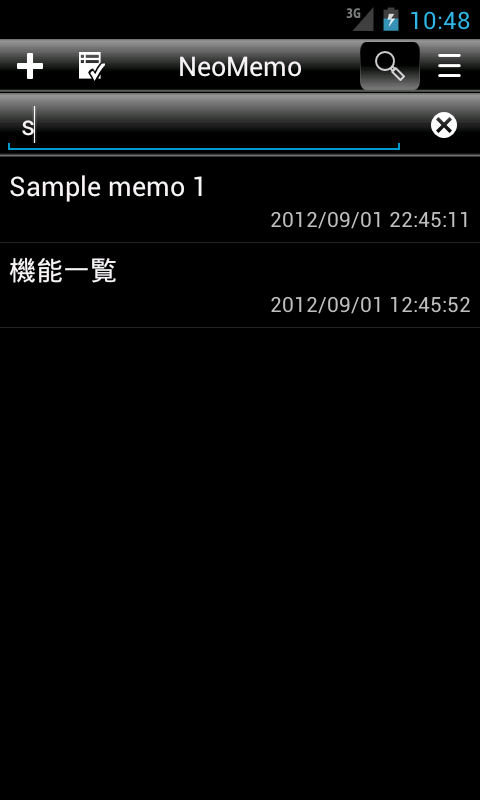
-
メモのインポート -
テキストファイルをメモとして取り込む(インポート)する事ができます。
インポート機能を使用するには、ファイルメニューから「インポート」を選択します。
その後、ファイル選択画面が表示されますので、インポートしたいファイルを選択します。
サポートしている文字コードはUTF-8のみです。
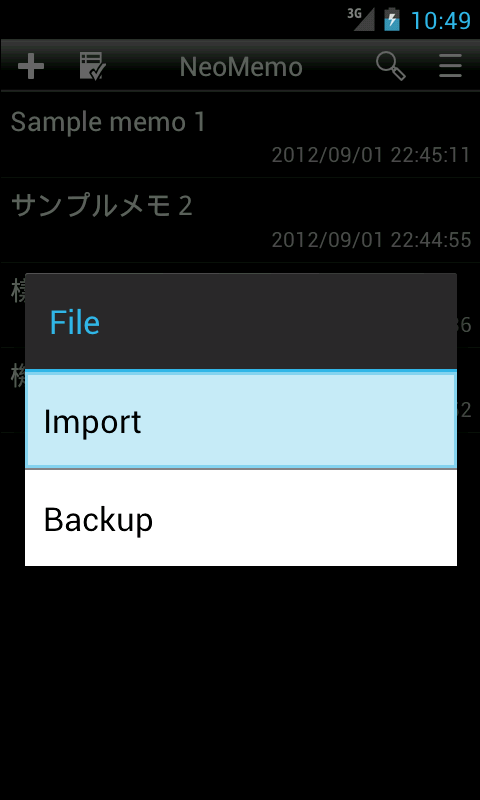
-
メモのエクスポート -
メモをテキストファイルとして出力(エクスポート)する事ができます。
エクスポート機能を使用するには、各メモ用のポップアップメニューを表示させ、「エクスポート」を選択します。
その後、フォルダ選択画面が表示されますので、エクスポートしたいフォルダの選択とファイル名を入力します。
サポートしている文字コードはUTF-8、改行コードはLFです。
勿論、出力したテキストファイルをインポート機能で取り込む事ができます。
-
メモのバックアップ -
エクスポート機能の延長として、全メモをテキストファイルとして出力する事ができます。
バックアップ機能を使用するには、ファイルメニューから「バックアップ」を選択します。
その後、フォルダ選択画面が表示されますので、バックアップしたいフォルダを選択します。
各メモのタイトルを元にテキストファイルとして出力されます。
サポートしている文字コードはUTF-8、改行コードはLFです。
勿論、出力したテキストファイルはインポート機能で取り込む事ができます。
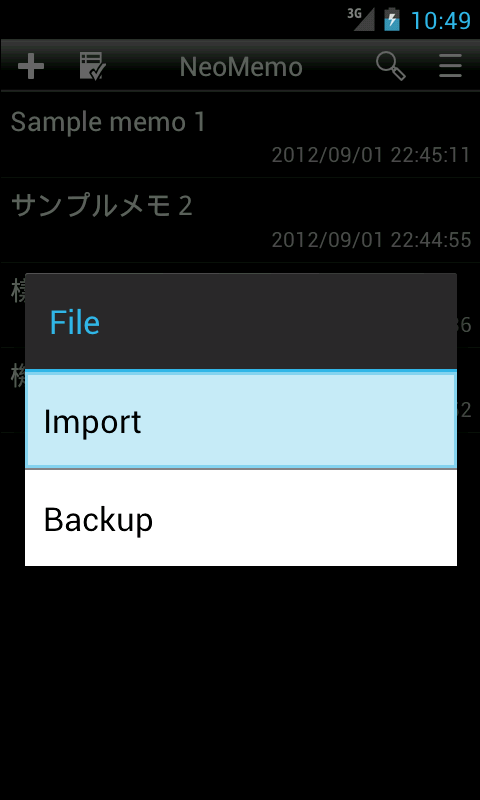

-
メモのテキストを送る -
メモのテキストを外部のテキスト情報の受信に対応したアプリ(メーラー、テキストエディタ、クラウドストレージアプリ等)に送る事ができます。
その為、NeoMemo内蔵の高度なテキストエディタでテキストを編集後に外部のアプリに送信する、といった使い方が可能です。
他にもアイデア次第で色々な連携が出来るかと思います。
- タイトルバー -
画面上部にはタイトルバーがあります。
タイトルバーにはタイトルと各種ボタンがあります。
タイトルバーには以下のボタンがあります。

|
新規作成
|
メモを新規作成します。
メモ編集画面(テキストエディタ)に切り替わります。 |
|
編集モード
|
メモ項目をタップした時の動作を変更する「編集モード」の切り替えをします。
通常時はメモ項目をタップするとメモ編集画面に切り替わりますが、編集モードが有効な時にメモ項目をタップすると各メモ項目用のポップアップメニューが表示されます。
この各メモ項目用のポップアップメニューはメモ項目を長押しした場合にも表示されます。
|
|
検索
|
検索バーの表示/非表示を切り替えます。 |
|
メニュー
|
メニューリストを表示します。 |
- 検索バー -
検索機能を有効にすると検索バーが表示されます。
検索バーには以下の項目があります。

|
検索キーワード入力
|
検索キーワードの入力ができます。 |
|
クリア
|
検索キーワードをクリアします。 |
- メニュー -
メニューボタンを押すとメニューが表示されます。
メニューには、以下の項目があります。
|
新規作成
|
メモを新規作成します。 |
|
ファイル
|
メモのインポート、またはバックアップができます。 |
|
編集モード
|
メモ項目をタップした時の動作を変更する「編集モード」の切り替えをします。
通常時はメモ項目をタップするとメモ編集画面に切り替わりますが、編集モードが有効な時にメモ項目をタップすると各メモ項目用のポップアップメニューが表示されます。
この各メモ項目用のポップアップメニューはメモ項目を長押しした場合にも表示されます。 |
|
検索
|
検索バーの表示/非表示を切り替えます。 |
|
ヘルプ
|
ヘルプを表示します。 |
|
終了
|
アプリを終了します。
|
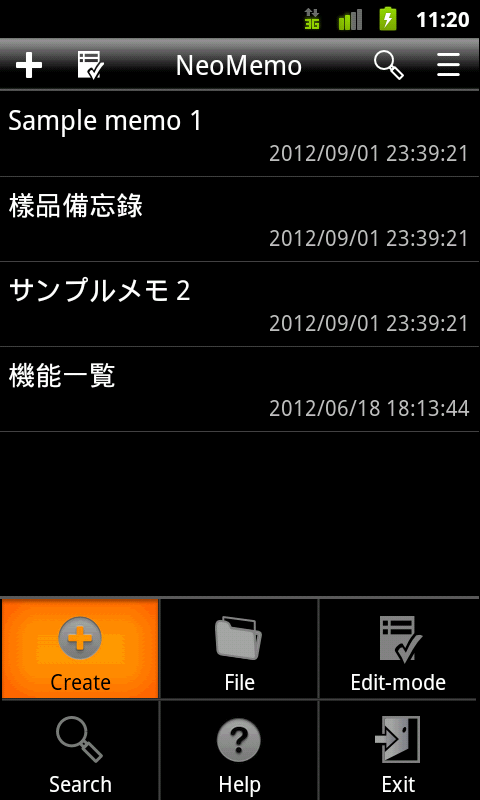
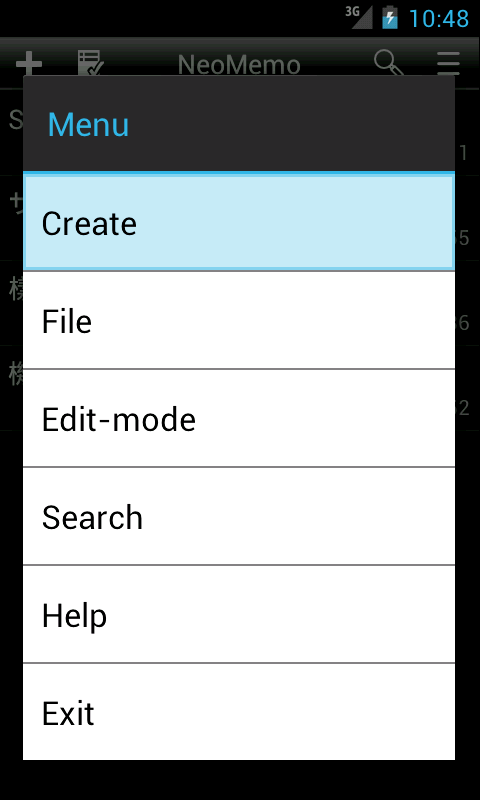
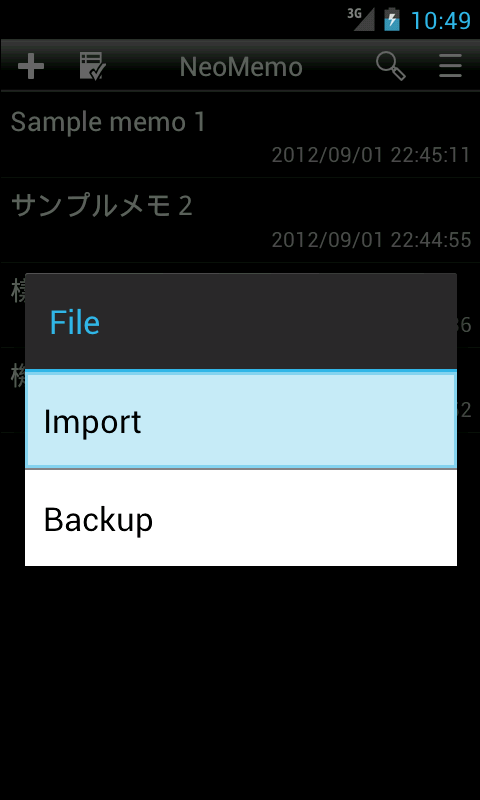
|
